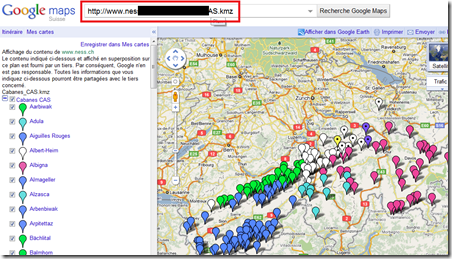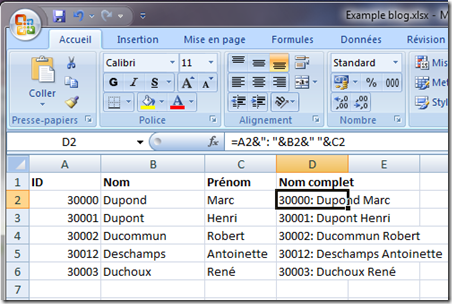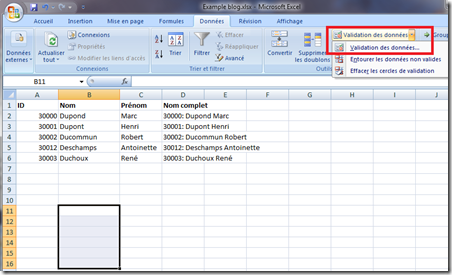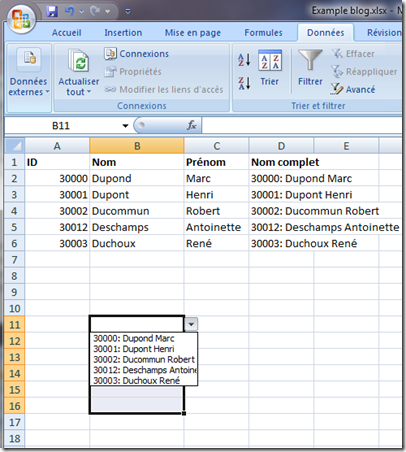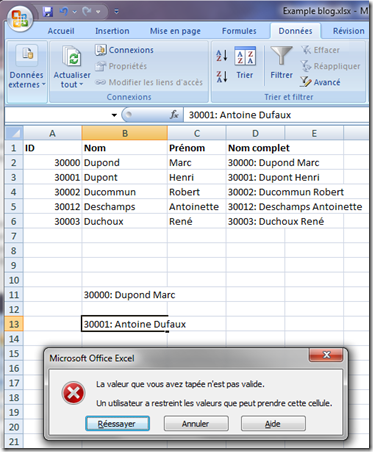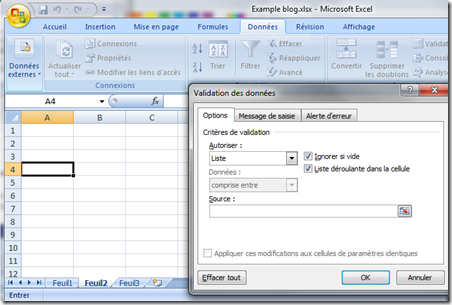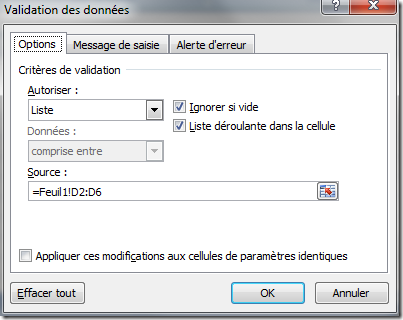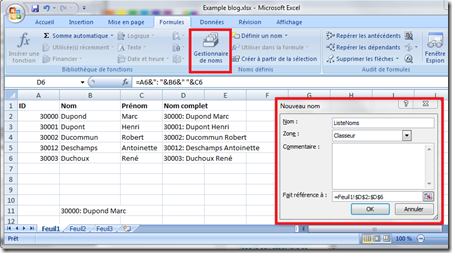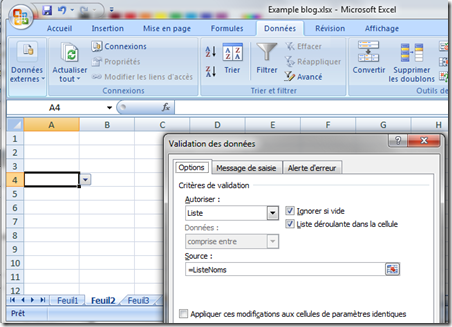Ce n’est pas un problème: il suffit de télécharger le fichier Google Earth sur un site Internet puis d’indiquer l’URL à Google Maps. Le tour est joué!
mercredi, juin 15 2011
Partager des fichiers kmz (fichier Google Earth)
mercredi, juin 15 2011. Misc
Vous avez créez à l’aide de Google Earth un fichier kmz remplis de points intéressants à visiter, mais au moment de partager l’information vous vous rendez compte que peu de monde a Google Earth installé?
mercredi, mai 25 2011
Liste déroulante dans Excel avec données provenant d'une autre feuille
mercredi, mai 25 2011. Misc
Comment faire pour obtenir une liste déroulante de valeur dans Excel, basée sur une colonne? Et surtout, comment faire pour obtenir cette liste dans un autre onglet que celui où se trouvent des données? J’espère que cet article répond à cette question pour Excel 2007 et 2010.
1. Exemple de fichier Excel
Dans notre exemple nous avons une liste Excel composée d’un identifiant, un nom et un prénom. La liste déroulante devant proposer le nom complet, nous créons dans la colonne D une formule pour concaténer les 3 premières colonnes au format désirés. A noter qu’en lieu et place de la concaténation avec le symbole &, il est tout à fait possible d’utiliser la fonction =CONCATENER
2. Création d’une liste déroulante dans le même onglet
Afin de créer une liste déroulante offrant au choix une valeur de la colonne D, il nous suffit de:
- Sélectionner les cellules à formater
- Cliquer sur l’onglet Données
- Sélectionner “Validation des données”
- Choisir l’option “liste”
- Sélectionner les cellules désirées en tant que source
- Confirmer le tout
La liste déroulante est maintenant disponible pour les cellules formatée à cet effet:
Que ce passe-il en cas d’insertion d’une value qui n’existe pas dans la source? Dans ce cas de figure, Excel signale une erreur et refuse de valider l’entrée.
3. Création d’une liste déroulante dans un autre onglet que la source
Rien de plus facile me direz vous que de lier la source depuis un autre onglet, non? Et bien malheureusement Excel nous fait une spécialité dans ce cas, car impossible de sélectionner l’onglet Feuil1 depuis la boite de dialogue!
L’astuce consiste à saisir directement la formule adéquate dans le champ source, dans notre exemple =Feuil1!D2:D6
Une autre solution – plus élégante – consiste à assigner un nom à la plage de données source puis à utiliser ce nom dans la formule. Dans notre cas, cela se traduit d’abord par l’assignation du nom “ListeNoms” à la plage D2 à D6 de l’onglet Feuil1, puis l’utilisation de ce nom dans le champ source pour la création de la liste déroulante dans l’onglet Feuil2.
mercredi, mai 11 2011
Configure a proxy in Blurb (and in any other Java application)
mercredi, mai 11 2011. Misc
A while ago I stumbled upon Blurb which allows printing books. One of the great features was that the client I had to install on my machine was able to turn a blog into a book for printing.
One issue remained: the software doesn’t provide any option to configure a proxy and the forums only suggest uneasy workarounds. Turned out there was an easier way: update the proxy setting for the installed Java Runtime Engine (JRE).
Blurb ships its own which gets installed in C:\Program Files\BookSmart\jre\. The file to modify with your preferred text editor is C:\Program Files\BookSmart\jre\lib\net.properties, where you need to uncomment and complete the following options:
- http.proxyHost
- http.proxyPort
- https.proxyHost
- https.proxyPort
« billets précédents - page 3 de 5 - billets suivants »